
Wenn du ein Bild auf ein Video überlagerst, kann dies als super Wasser-, oder Markenzeichen für dein Video benutzt werden. Du kannst so auch ein tolles Bild-in-Bild Video erzeugen. Aber viele fragen sich, wie du das überlagerte Bild bearbeiten kannst. Du willst zum Beispiel anpassen, wie lange das Bild im Video angezeigt werden soll, wo es im Video erscheinen soll oder eine Maske und Bewegung einfügen. Hier sind dazu die besten Lösungen.
Wie du auf allen Plattformen ein Bild auf ein Video überlagern kannst
BeeCut für Windows und Mac
BeeCut ist ein Desktop Video Bearbeitungsprogramm, mit dem du ein Bild auf ein Video überlagern kannst. Es unterstützt fast alle Bild und Video Formate. Die neueste Version unterstützt sogar auch die folgenden Seitenverhältnisse: 1:1, 9:16, 3:4, 16:9 und 4:3. Für Nutzer, die Videos für ihre sozialen Netzwerke erstellen wollen ist BeeCut das beste Tool. Du kannst verschiedene lustige Filter, animierte Elemente, Rahmen, Überlagerungen und Übergänge in deine Videos einfügen. Um zu wissen, wie du mit BeeCut ein Bild auf ein Video überlagern kannst, lies dir diese Anleitung durch.
- Lade das Programm auf deinen Computer herunter und installiere es.
- Danach kannst du die Software öffnen und da Seitenverhältnis deines Videos einstellen.
- Klicke nun auf “Importieren” und dann auf “Dateien importieren”, um die Bilder und Videos auszusuchen.
- Ziehe jetzt dein Video in die erste Zeitleiste. Dann kannst du das Bild, das du überlagern willst, in die zweite ziehen. Indem du auf den Bleistift klickst, kanst du die Dauerm Maske und Bewegung des Bildes bearbeiten.
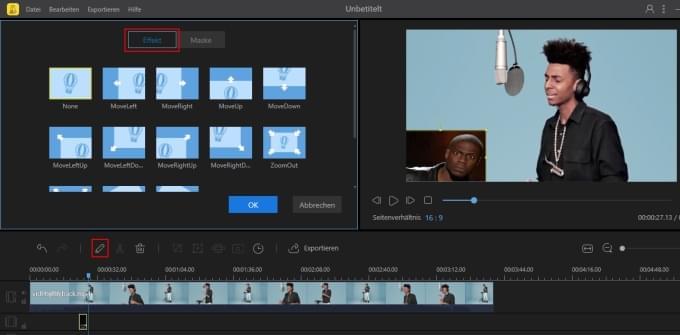
- Zum Schluß klickst du auf “Exportieren”, wo du dann die Qualität deines Videos bestimmen kannst. Danach wird es gespeichert.
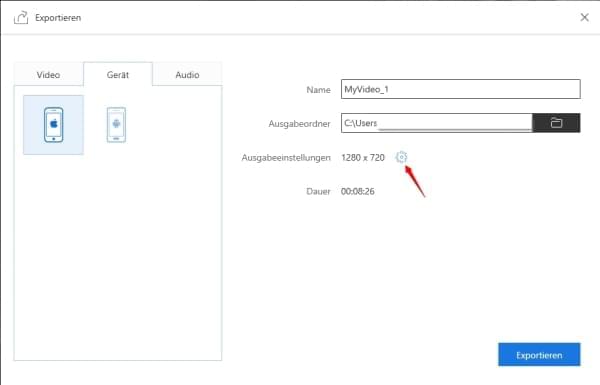

Hinweis: BeeCut hat auch eine Mac Version, die genau so gut wie die hier gezeigte Windows Version funktioniert. Dies ist eine super Alternative zu iMovie.
iMovie für Mac
iMovie ist eine vorinstallierte App, mit dem du auf Mac Videos bearbeiten kannst. Du kennst dieses Programm sicherlich schon, da es im Netz so viele Anleitungen dazu gibt. Hier findest du also nur die Schritte, um ein Bild auf ein Video zu überlagern.
- Starte das Programm zuerst und importiere deine Videos und Bilder indem du ein neues Projekt, nämlich einen Film erstellst. Jetzt kannst du die Videos on Bilder in die Schaltfläche ziehen und ablegen.
- Lege jetzt dein Bild einfach über dein Video und schon siehst du, dass beide gleichzeitig angezeigt werden. Klicke dann auf den Button, um das Bild als Überlagerung anzuzeigen und dann auf “Bild-in-Bild”. Vergewissere dich, dass das Bild richtig eingefügt wurde.
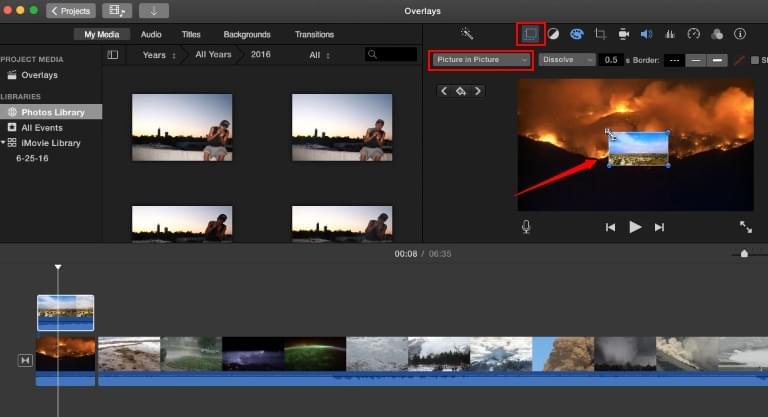
- Sobald du fertig bist, speicherst du das Video, indem du auf “Exportieren” klickst.
VidLab für iOS
Für iOS Nutzer, die ein Bild auf ein Video überlagern wollen ist VidLab ein super Tool, auf das immer Verlass ist, solange du auf deinem Smartphone eine gute Internetverbindung hast. Diese Video Bearbeitungsapp erlaubt es Nutzern Texte, Sound Effekte, Synchronstimmen und Hintergrundmusik in das Video einzufügen. Das Beste an dieser App ist, dass du die Videos direkt auf sozialen Medien teilen kannst. Hier ist die Anleitung, wie du mit VidLab ein Bild auf ein Video überlagern kannst.
- Lade VidLab aus dem App Store herunter.
- Jetzt kannst du die App öffnen und dann ein neues Projekt starten. Wähle die Dateien aus deinem Ordner aus.
- Setze jetzt ein Video ein und tippe auf “Weiter”. Hier kannst du ein Bild einfügen und die Position des Bildes bestimmen. Wenn du eine Animation einfügen willst, dann schaffst du das mit einem Doppelklick auf der Datei. Hier kannst du dir einen Stil aussuchen.
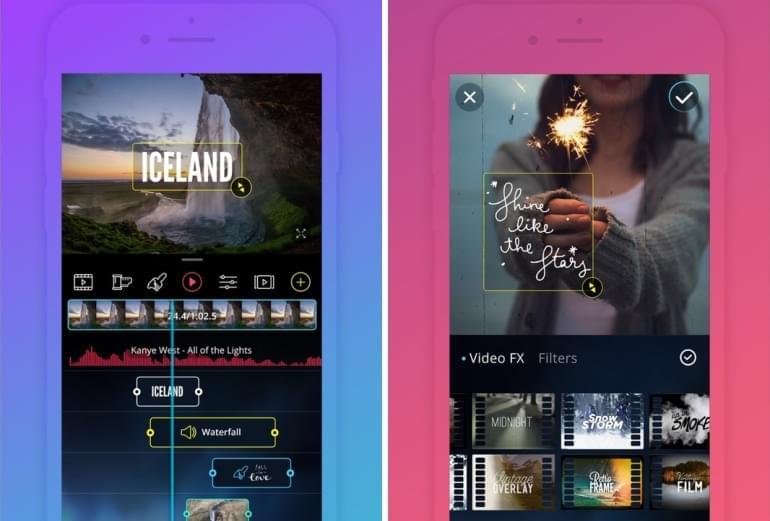
- Tippe jetzt auf den Button zum Speichern und bestimme deine Video Qualität. Das Video wird dann automatisch in deiner Galerie gespeichert.
PowerDirector für Android
Das letzte Programm auf unserer Liste ist PowerDirector, was perfekt fü Android Nutzer ist, die ein Bild auf ein Video überlagern wollen. Es hat viele Zeitleisten, in denen du Videos bearbeiten willst, was perfekt für mobile Nutzer ist. Es hat auch viele Funktionen, wie Video Effekte, Synchronstimmen, Überlagerungen und Übergänge. Hier findest du die Anleitung.
- Lade die App aus dem Google Play Store herunter.
- Jetzt kannst du die App öffnen und das Seitenverhältnis anpassen.
- Suche dir deine Dateien aus deinem Handy aus und tippe doppelt auf sie, um sie in die Zeitleiste einzufügen.
- Jetzt kannst du auf “Überlagerung” und dann “Bild” tippen. Du kannst auch Effekte und Hintergrundmusik ins Video einfügen.
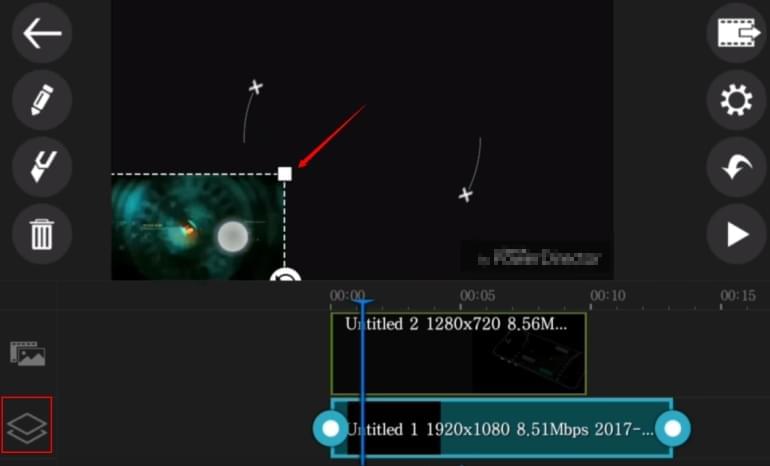
- Wenn du zufrieden bist, bestimme die Qualität deines Videos und speichere es.
Fazit
Alle die hier gezeigten Methoden funktionieren super, wenn du ein Bild auf ein Video überlagern willst. Mit den vielen hervorragenden Bearbeitungsfunktionen kannst du Videos problemlos auf allen Plattformen bearbeiten. Wenn du einen Vorschlag hast, dann teile ihn doch bitte in den Kommentaren mit uns. Wir freuen uns schon darauf!
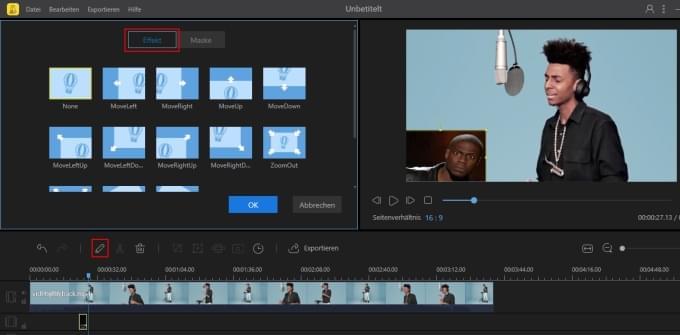
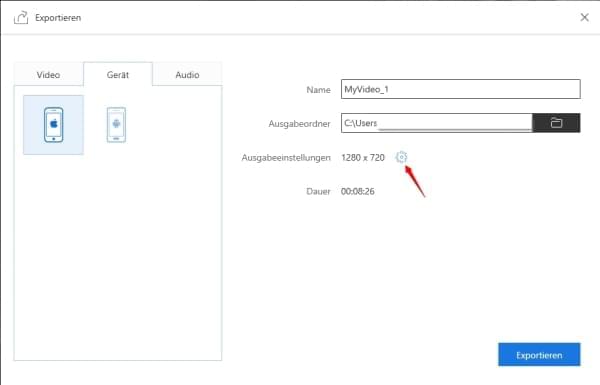
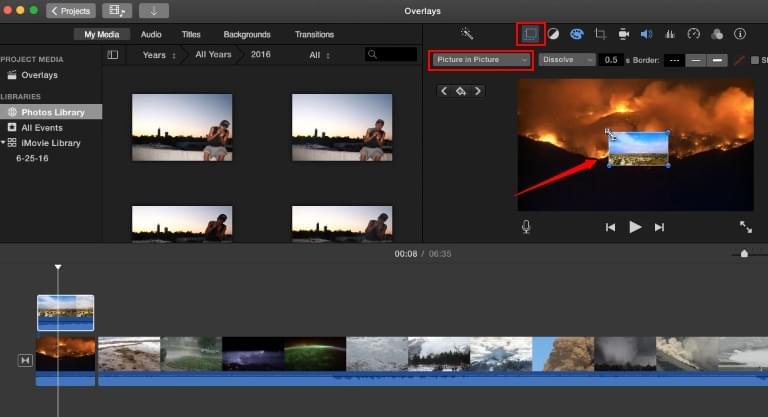
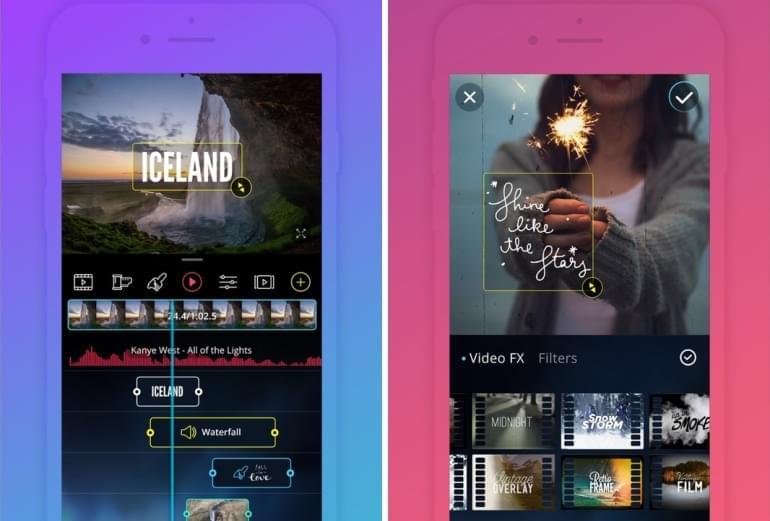
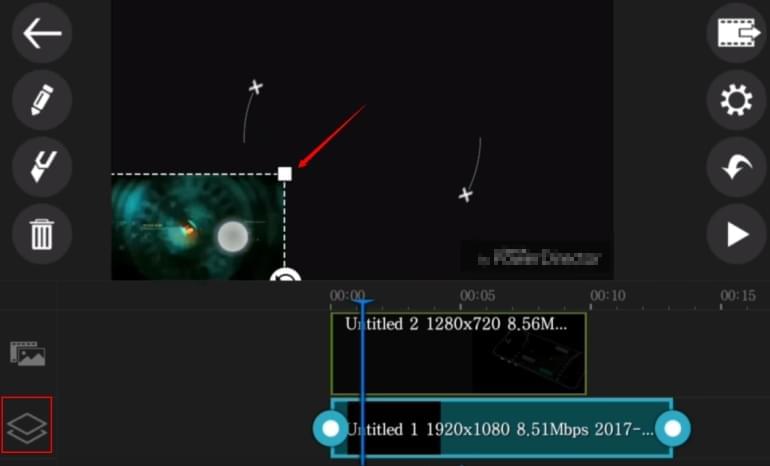
Einen Kommentar schreiben